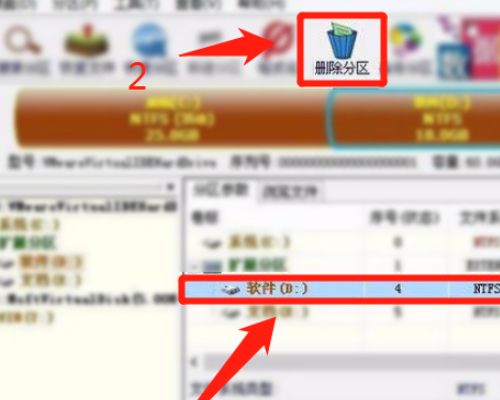系统之家装机大师 V1.5.5.1336 官方版
系统之家装机大师是专为小白用户打造的装机工具,操作简单,适合32位和64位的电脑安装使用,支持备份或还原文件,也能通过系统之家装机大师,制作U盘启动盘,智能检测当前配置信息,选择最佳的安装方式,无广告,请大家放心使用。


时间:2022-01-05 11:07:04
发布者:nana
来源:当客下载站
近期有部分用户反映自己的电脑遇到了格式化F盘显示此驱动器正在使用中,但是磁盘里什么文件都没有,却占用了8G的内存,那么遇到这种问题应该怎么办呢?下面就和小编一起来看看有什么解决方法吧。
原因:设置错误造成。解决方法:重新设置来解决此问题。
如下参考:
1、首先,将u盘的引导盘插入计算机,然后引导,如下图所示。

2、开机后,立即按键盘上的F12开机菜单。在启动菜单界面,我们使用键盘的上箭头和下箭头来选择usb硬盘驱动器设备。

3、此时将进入U盘启动移动盘画面,我们选择win8PE进回车。
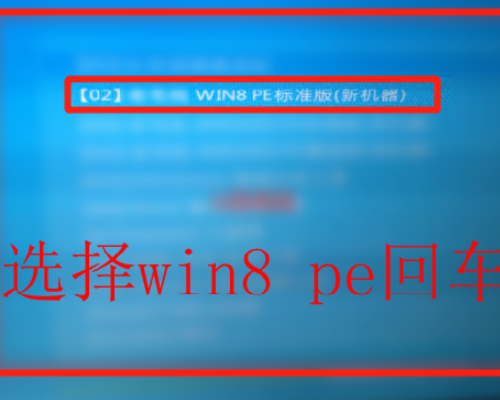
4、此时电脑将加载相应的引导文件,进入win8PE系统,等待进入。

5、当电脑进入PE系统时(操作方法与正常系统操作相同),我们打开电脑,查找D盘,D盘文件备份。
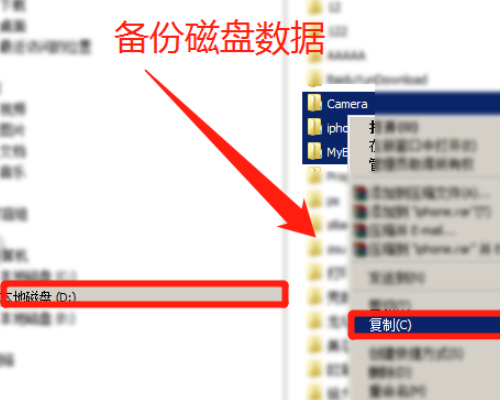
6、最后选择没有分区的磁盘,重新分区,点击确定,点击保存更改。